在现代数字化时代,PDF文件已经成为了信息分享和存储的重要格式。但许多用户在处理PDF文件时,尤其是在提取图片素材方面,常常感到困惑和无助。无论是设计师需要高质量的图像,还是学生想要提取书籍中的插图,处理PDF中的图片都成了一个不容忽视的问题。本文将详细介绍如何快速有效地提取PDF中的图片素材,以及导出这些图片的实用方法。
一、了解PDF文件结构
在开始提取图片之前,我们首先需要了解PDF文件的基本结构。PDF(Portable Document Format)文件可以包含文本、图形、图像、以及其他内容,例如链接和书签。PDF文件格式的优势在于其跨平台兼容性和在不同设备上的一致性。
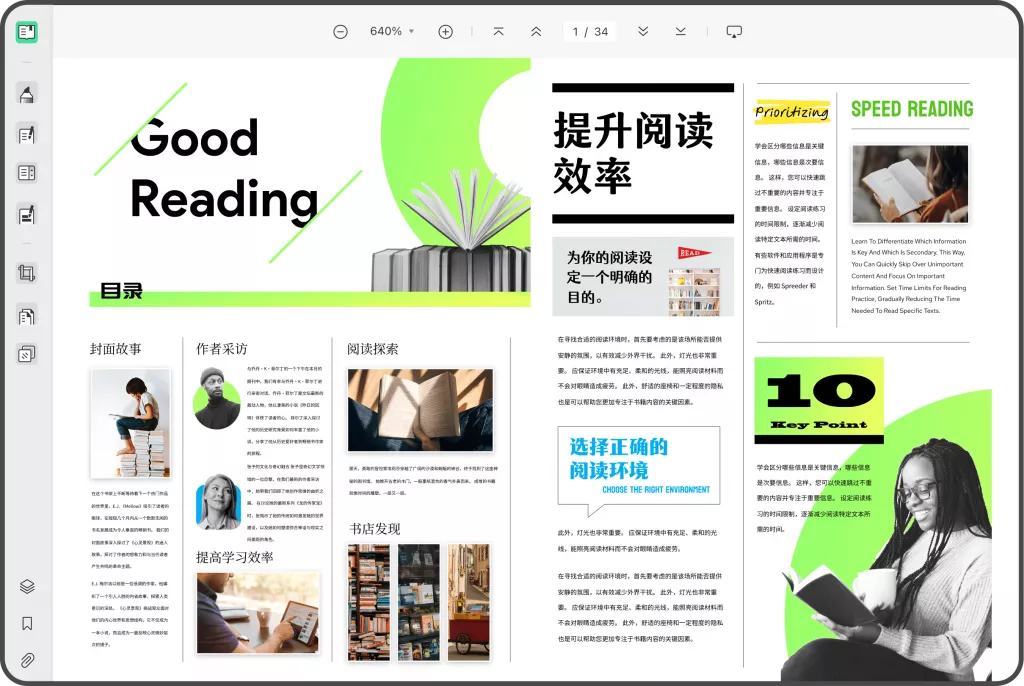
每张图片在PDF中通常以图形对象的形式存在。虽然PDF是一种固定的格式,但这些图形对象的提取并不是不可行的。要从PDF中提取图片,我们需要使用特定的工具和软件,了解一些基本概念将有助于我们更高效地完成任务。
二、提取PDF图片的工具
在提取PDF中的图片素材时,有多种工具可以协助我们完成这个任务。以下是一些推荐的工具和软件:
UPDF
UPDF是最专业的PDF编辑软件之一,功能强大,可用于提取PDF中的图片。以下是使用UPDF提取图片的步骤:
- 打开PDF文件:启动UPDF并打开需要提取图片的PDF文件。
- 选择“编辑PDF”功能:在左侧工具栏中选择“编辑PDF”,进入编辑模式。
- 选择图片:鼠标右键点击选中图片,点击菜单栏的“提取”。
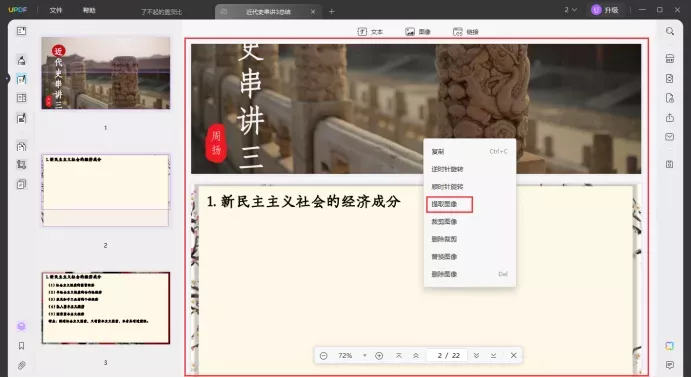
- 导出图片:在提取图像窗口中,将模式设置为导出所有图像,页面范围设置为所有页面(如果只需要提取部分页面的图片可以点击自定义按需设置)。最后点击提取按钮,就能提取这个PDF文档中的所有图片了。
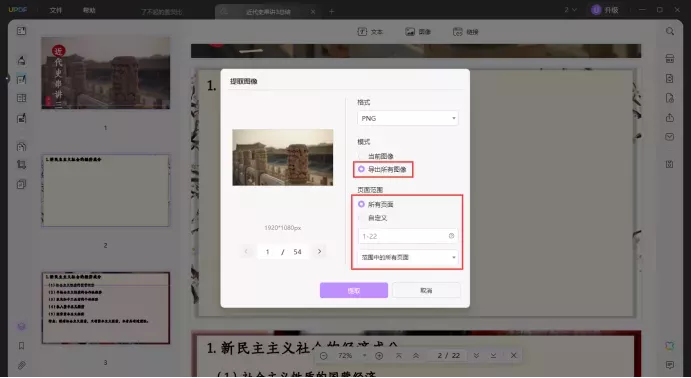
PDF图片提取器
市场上也有许多专门的PDF图片提取器,例如“PDF Image Extractor”。这些工具通常操作简单,适合不需复杂编辑的用户。其使用方式通常如下:
- 导入PDF文件:打开软件,上传需要提取图片的PDF文件。
- 选择提取模式:有些软件可以选择提取所有图片或仅提取特定页码的图片。
- 导出设置:设置导出格式和保存路径,点击“提取”即可。
在线提取工具
对于不愿意下载软件的用户,许多在线工具(如Smallpdf、PDFCandy等)也提供PDF图片提取功能。其基本步骤如下:
- 访问网站:前往提供PDF提取服务的在线网站。
- 上传PDF文件:将需要提取的PDF文件上传。
- 选择提取设置:选择所需的提取选项。
- 下载提取的图片:等待处理完成后,下载提取的图片文件。
三、提取PDF图片的注意事项
尽管提取PDF中的图片相对简单,但在操作时也需要注意以下几个方面:
- 图片质量
提取后的图片质量有时会因提取工具的不同而有所差异。选择专业的软件和合适的设置可以帮助保留更高的图片质量。
- 权限问题
某些PDF文件的版权受限或加密,可能会限制图像提取。在处理这些文件时,请务必遵循相关的法律法规,切勿侵犯版权。
- 图片格式
不同的提取工具可能支持不同的图片格式。在导出时,选择用户所需的格式(如JPEG、PNG、GIF等)可以更好地满足后期使用需求。
四、后续处理
提取完图片后,通常还需要进行进一步的处理,例如:
- 编辑和修整
使用Adobe Photoshop、GIMP等专业图像编辑软件,可以对提取的图像进行后期处理。例如,可以调整颜色、裁剪不必要的部分、调整大小等。这些操作可以提高图像的使用价值,使其更加符合需求。
- 分类和管理
为了方便后续使用,建议对提取的图片进行分类和管理。可以根据主题、用途等进行命名,使用文件夹进行分组,避免日后使用时的混乱。
- 保存和备份
确保所有提取的图片都进行了妥善的保存和备份。在使用云服务(如Google Drive、Dropbox等)时,可以随时访问和恢复数据,确保不会因为硬盘故障等问题而丢失重要素材。
五、总结
提取PDF中的图片虽然看似复杂,但只要掌握了合适的工具和方法,便能轻松完成这一任务。无论你是设计师、学生,还是任何需要从PDF中提取图片的人士,都可以通过本文所述的步骤和技巧,快速高效地获取所需的素材。希望通过本文的分享,能够帮助你解决在处理PDF文件时遇到的种种困扰,让你的工作更加高效顺利。
 UPDF
UPDF Windows 版
Windows 版 Mac 版
Mac 版 iOS 版
iOS 版 安卓版
安卓版 AI 网页版
AI 网页版 AI 助手
AI 助手 编辑 PDF
编辑 PDF 注释 PDF
注释 PDF 阅读 PDF
阅读 PDF  UPDF Cloud
UPDF Cloud 格式转换
格式转换 OCR 识别
OCR 识别 压缩 PDF
压缩 PDF 页面管理
页面管理 表单与签名
表单与签名 发票助手
发票助手 文档安全
文档安全 批量处理
批量处理 企业解决方案
企业解决方案 企业版价格
企业版价格 企业指南
企业指南 渠道合作
渠道合作 信创版
信创版 金融
金融 制造
制造 医疗
医疗 教育
教育 保险
保险 法律
法律 常见问题
常见问题 联系我们
联系我们 用户指南
用户指南 产品动态
产品动态 新闻中心
新闻中心 技术参数
技术参数 关于我们
关于我们 更新日志
更新日志 教育优惠
教育优惠






 周年庆特惠,立减+加赠会员时长
周年庆特惠,立减+加赠会员时长



